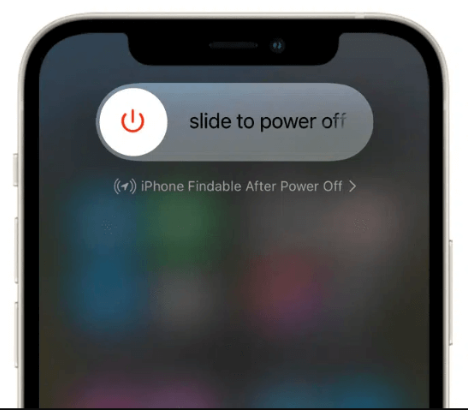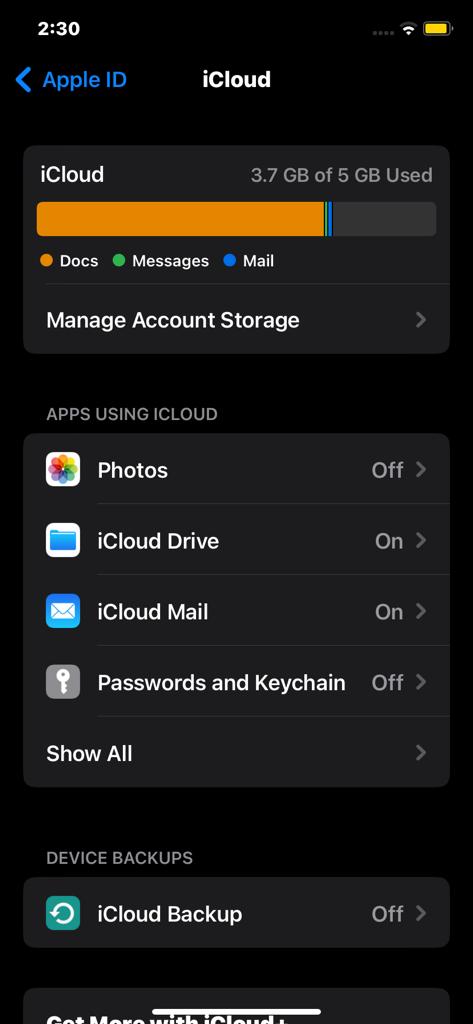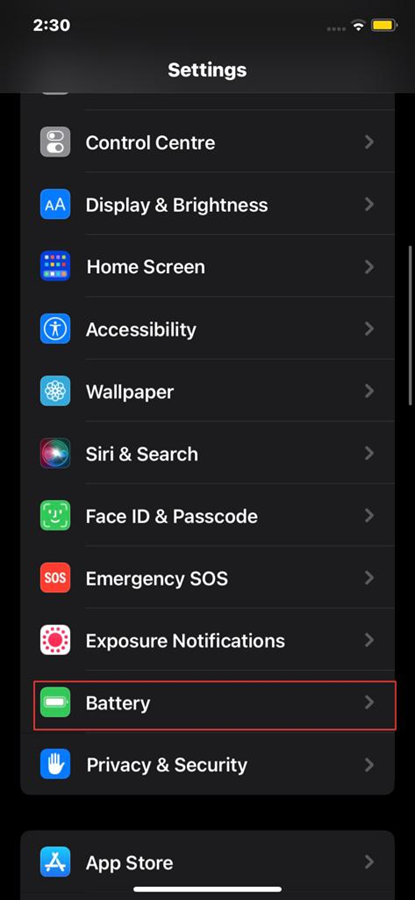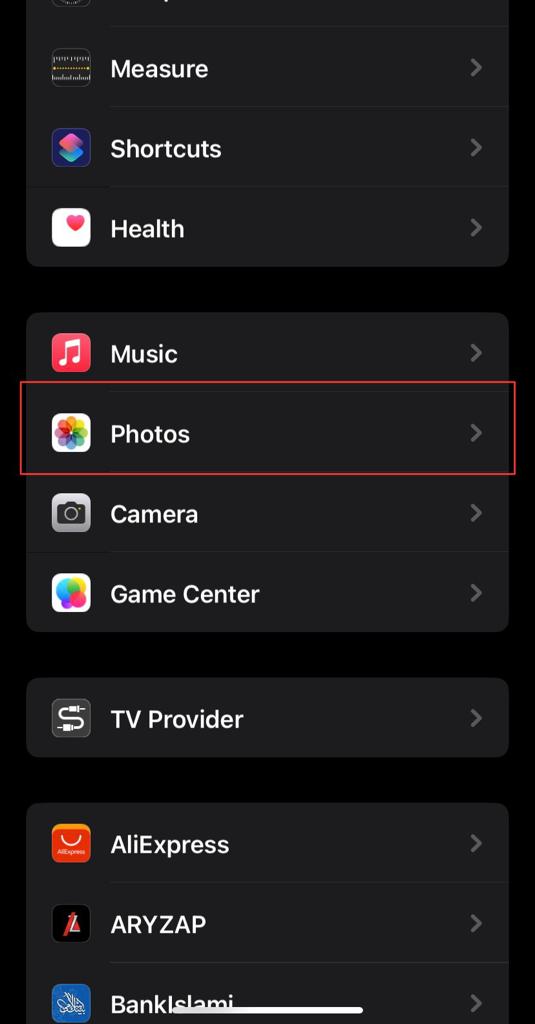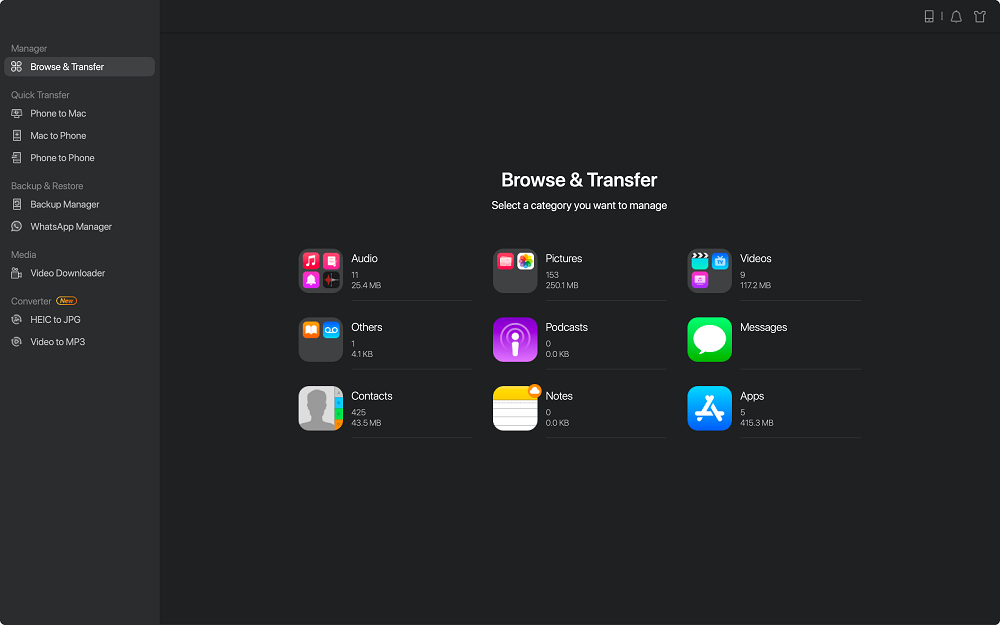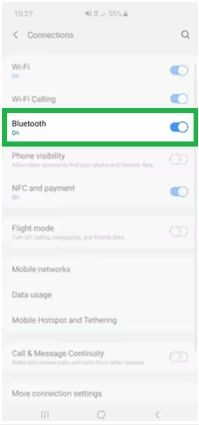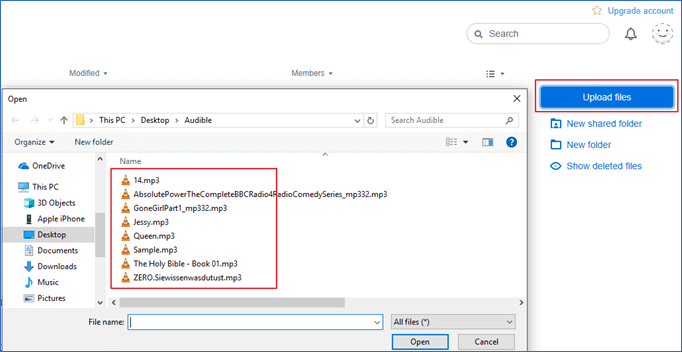Punti salienti
- Alcuni dei motivi più comuni sono il problema di Internet, i vincoli di archiviazione, la versione iOS obsoleta e i problemi di sincronizzazione di iCloud.
- Per risolvere l'impossibilità di condividere foto su iPhone, riavvia il tuo iPhone, controlla la connessione Internet e l'account iCloud, attiva nuovamente la libreria foto di iCloud e disattiva la modalità Risparmio energetico.
- Applica uno strumento affidabile per il trasferimento dati dell'iPhone per spostare le foto tra i tuoi dispositivi senza problemi.
Hai mai riscontrato il problema di non riuscire a condividere foto sul tuo iPhone quando provi a inviare alcune foto di momenti ai tuoi amici o familiari? Se sì, sei nel posto giusto per apprendere alcuni metodi che ti aiuteranno a risolvere questo problema frustrante. Molto presto potrai raccontare ai tuoi cari i momenti che ami di più. Quindi resta con noi e cominciamo!
Perché non riesco a inviare o condividere foto sul mio iPhone?
Dopo averti fornito una breve panoramica dell'argomento, esaminiamo il motivo per cui non puoi condividere le immagini dell'iPhone con altri. Sarai molto più vicino a risolvere questo problema e a condividere facilmente le immagini dal tuo iPhone con chiunque tu scelga se puoi occuparti di questi problemi. Ecco alcuni motivi principali per cui potresti dover affrontare questa sfida:
- Problemi di connessione di rete: potresti non essere in grado di condividere le immagini dell'iPhone con altri se la tua connessione di rete dell'iPhone è lenta o instabile. Pertanto, conferma che i tuoi dati cellulari o la connessione Wi-Fi siano stabili.
- Versione iOS obsoleta: l'esecuzione di una versione iOS obsoleta può anche portare a problemi di compatibilità, che finiscono per influenzare la funzionalità di condivisione delle foto. Quindi mantieni aggiornato il tuo iPhone con l'ultima versione di iOS.
- Vincoli di archiviazione: un altro motivo comune per cui non puoi condividere le foto dell'iPhone è che lo spazio di archiviazione del tuo dispositivo sta esaurendo. Ciò influisce negativamente su diverse funzioni del tuo iPhone, quindi gestisci sempre lo spazio di archiviazione del tuo dispositivo per liberare spazio.
- Problemi specifici dell'app: i problemi all'interno dell'app di condivisione di foto stessa possono contribuire al problema. Potrebbero essere necessari aggiornamenti o risoluzione dei problemi all'interno dell'app.
- Preoccupazioni sulla sincronizzazione di iCloud: i problemi con la sincronizzazione di iCloud possono ostacolare il processo di condivisione. Verifica le tue impostazioni iCloud e assicurati che siano configurate correttamente per la condivisione di foto.
Come risolvere l'iPhone che non riesce a condividere le foto
Con i nostri sospetti ora allo scoperto, tuffiamoci e risolviamo il problema Impossibile condividere foto su iPhone utilizzando i seguenti metodi per risolvere i problemi:
1. Riavvia il tuo iPhone
Passaggio 1. Tieni premuto il pulsante di accensione finché non viene visualizzato il cursore "scorri per spegnere".
![scorrere per spegnere]()
Passaggio 2. Scorri per spegnere il dispositivo.
Passaggio 3. Tieni nuovamente premuto il pulsante di accensione finché non viene visualizzato il logo Apple, quando il dispositivo è spento.
📖Leggi anche:
2. Controlla la connessione Internet
Passaggio 1. Apri l'app Impostazioni sul tuo iPhone.
Passaggio 2. Tocca "Wi-Fi" o "Cellulare", a seconda della connessione di rete attuale.
![tocca Wi-Fi]()
Passaggio 3. Assicurati di essere connesso a una rete stabile. Se necessario, riconnettiti o passa a una rete diversa.
3. Esci e accedi all'account iCloud
Passaggio 1. Apri l'app Impostazioni sul tuo iPhone.
Passo 2 . Tocca il tuo ID Apple nella parte superiore dello schermo.
Passaggio 3. Scorri verso il basso e seleziona "Esci". Quindi accedi nuovamente utilizzando l'ID Apple e la password.
![esci dall'ID Apple]()
Se non riesci a uscire dall'ID Apple , puoi fare riferimento agli articoli correlati.
4. Attiva nuovamente la libreria foto di iCloud
Passaggio 1. Avvia l'app Impostazioni sul tuo iPhone.
Passaggio 2. Tocca il tuo ID Apple e seleziona "iCloud".
![attiva icloud]()
Passaggio 3. Attiva l'interruttore accanto a "Foto" per attivare la libreria di foto di iCloud.
5. Disattiva la modalità di risparmio energetico
Passo 1 . Apri l'app Impostazioni sul tuo iPhone.
Passaggio 2. Cerca "Batteria" e toccala.
![configurare la batteria su iPhone]()
Passaggio 3. Se la modalità di risparmio energetico è attiva, attivare l'interruttore per disattivarla.
6. Disattiva Ottimizza archiviazione iPhone
Passaggio 1. Vai su Impostazioni sul tuo iPhone.
Passaggio 2. Tocca "Foto".
![foto nelle impostazioni dell'iPhone]()
Passaggio 3. Nella sezione "Foto", disattiva "Ottimizza spazio di archiviazione iPhone".
Il modo migliore per condividere foto su iPhone con EaseUS MobiMover
Sebbene la risoluzione dei problemi sia fondamentale, a volte è meglio esplorare alternative affidabili per una condivisione di foto senza interruzioni. Ma come puoi realizzarlo? Ti consigliamo di utilizzare EaseUS MobiMover poiché è un software brillante che in definitiva semplifica il processo di trasferimento delle foto. Non è cambiata solo la possibilità di spostare foto tra iPhone, perché è arrivata anche la soluzione per trasferire e gestire i dati dell'iPhone.
Ecco cosa può aiutare a trasferire le foto:
- Trasferimento foto con un clic: semplificandoti la vita, con MobiMover puoi trasferire le tue foto da iPhone a iPhone con un solo clic.
- Compatibilità tra dispositivi: come ti aspetteresti da una soluzione che ti consenta di trasferire foto tra il tuo iPhone e il tuo computer, MobiMover funziona bene anche quando condividi foto tra iPhone. Un rapido esempio ci consente di illustrare. Puoi anche trasferire foto da Android a iPhone o viceversa.
- Trasferimento di foto in blocco: questa funzione ti consente di trasferire più foto insieme. Ideale per chiunque abbia una vasta collezione di foto.
- Interfaccia intuitiva: MobiMover ha un design intuitivo, che lo rende facile da navigare e un'opzione eccellente per coloro che hanno bisogno di essere più esperti di tecnologia.
Inoltre, EaseUS MobiMover funziona bene per il backup del tuo iPhone e la gestione dei dati dell'iPhone. Pronto a provare la comodità di trasferire foto senza sforzo? Scarica MobiMover e migliora il tuo gioco di condivisione di foto.
Passo 1. Collega entrambi gli iPhone al computer e avvia EaseUS MobiMover. Quindi fare clic su "Da telefono a telefono", controllare la direzione del trasferimento e fare clic su "Avanti" per continuare.
Passaggio 2. Seleziona una o più categorie che desideri copiare e fai clic su "Trasferisci".
Passaggio 3. Attendi che lo strumento trasferisca i file selezionati da un iPhone all'altro. Al termine del processo, vai alle app corrispondenti per controllare i file appena aggiunti.
Conclusione
In conclusione, affrontare la sfida dell'" impossibilità di condividere foto su iPhone " richiede una combinazione di soluzioni di risoluzione dei problemi e alternative intelligenti. Abbiamo esplorato problemi comuni, fornito soluzioni passo passo e introdotto l'efficiente EaseUS MobiMover per una condivisione di foto senza soluzione di continuità. La maggior parte dei problemi può essere risolto semplicemente risolvendo i problemi di rete, aggiornando gli errori del software o ottimizzando le impostazioni di iOS.
Per coloro che cercano una soluzione rapida ed efficiente, EaseUS MobiMover si distingue come uno strumento facile da usare, offrendo una soluzione con un solo clic per trasferire foto senza problemi tra iPhone. Con la sua interfaccia intuitiva e le sue potenti funzionalità, MobiMover si rivela una risorsa preziosa per semplificare l'esperienza di gestione delle foto del tuo iPhone. Scaricalo oggi e migliora le tue capacità di condivisione di foto senza sforzo.
Domande frequenti sull'impossibilità di condividere foto su iPhone
Ora che abbiamo trattato la risoluzione dei problemi e introdotto un pratico strumento per la condivisione di foto, rispondiamo ad alcune domande comuni per migliorare ulteriormente l'esperienza di condivisione di foto del tuo iPhone.
1. Come posso abilitare la condivisione di foto sul mio iPhone?
Assicurati che le impostazioni di iCloud siano configurate correttamente sul tuo iPhone per abilitare la condivisione di foto. Passa all'app Impostazioni, tocca il tuo ID Apple, scegli "iCloud", quindi sposta l'interruttore accanto a "Foto" per rendere attive le foto di iCloud. Di conseguenza, le tue immagini verranno sincronizzate tra i dispositivi, semplificando la condivisione.
2. Come posso eliminare foto e video in un album condiviso?
Eliminare foto e video da un album condiviso è semplice. Apri l'album condiviso, seleziona la foto o il video che desideri eliminare, tocca l'icona del cestino e conferma l'eliminazione. Tieni presente che questa azione non rimuoverà i contenuti multimediali dalla libreria del collaboratore, ma solo dall'album condiviso.
3. Come trasferisco le foto dall'iPhone al computer?
Esistono diversi modi per spostare le immagini dal tuo iPhone a un computer. Un metodo popolare è utilizzare un cavo USB per collegare il tuo iPhone al computer, avviare l'app Foto e importare le immagini scelte. In alternativa, puoi utilizzare il programma EaseUS MobiMover menzionato in precedenza per un processo di trasferimento più snello ed efficace.
Condividi questo post con i tuoi amici se lo trovi utile!